¿Cómo Desinstalar McAfee Si No se Desinstala?
4 min. read
Updated on

Tu licencia de McAfee Antivirus acaba de expirar. Intentaste eliminar el software de tu computadora, pero algunos mensajes de error extraños te impiden completar el procedimiento correctamente.
No te desesperes, esta guía puede ayudarte a resolver el problema. Desde el método tradicional de eliminación hasta el uso de una herramienta especializada de desinstalación, esta guía te mostrará cómo eliminar completamente McAfee.
¿Por qué McAfee sigue apareciendo después de la desinstalación?
Esto se debe a que el antivirus no se eliminó por completo o con éxito de tu computadora.
Si no puedes desinstalar McAfee en tu computadora, es probable que lo estés haciendo incorrectamente. Por ejemplo, intentar desinstalar cualquier herramienta de McAfee en tu PC desde Configuración, en lugar del Panel de Control, probablemente será un esfuerzo en vano.
Además, hay una herramienta especial de eliminación de McAfee diseñada por los desarrolladores para la eliminación completa del software y sus componentes. Por lo tanto, siempre puedes usarla también.
¿Qué hago si McAfee no se desinstala?
[wr_toc]
1. Desinstala McAfee
- Escribe control en la búsqueda de Windows, luego haz clic en Panel de Control en los resultados.
- Haz clic en Desinstalar un programa bajo la opción Programas.
- Selecciona el icono de la herramienta McAfee para eliminar y haz clic en el botón Desinstalar / Cambiar.
- En la ventana que se abre, haz clic en el botón Sí.
- Marca la casilla junto a las entradas McAfee LiveSafe (o McAfee Internet Security) y Eliminar todos los archivos de este programa.
- Finalmente, sigue las sencillas instrucciones en pantalla para completar el proceso y reinicia tu PC.
Además, también se recomienda eliminar el software SiteAdvisor siguiendo los pasos mencionados. Esto también te ayudará con la desinstalación de McAfee WebAdvisor.
2. Desinstala McAfee usando la Herramienta de Eliminación
- Descarga la herramienta de eliminación de McAfee.
- Haz doble clic en el archivo descargado y haz clic en el botón Sí para comenzar la instalación.
- Haga clic en el botón Siguiente y acepte las condiciones de uso en la página siguiente.
- Ahora, da clic en el botón Siguiente cuando se te solicite eliminar McAfee Antivirus y escribe el código de verificación mostrado en el escritorio.
- Desde aquí, siga las instrucciones en pantalla para completar el proceso y reinicia tu PC.
Esta herramienta no sólo le ayudará a resolver el problema de que el antivirus McAfee no se desinstala, sino que también ayudará a eliminar WebAdvisor y LiveSafe.
Recuerde ir al sitio web de McAfee para desactivar la licencia del antivirus después de eliminarlo.
Además, se recomienda usar la utilidad de eliminación tan pronto como la descargues. El software se actualiza constantemente y si no tienes la última versión, podría no funcionar correctamente.
3. Forzar la desinstalación de McAfee desde el Símbolo del Sistema
- Presiona Windows, luego escribe cmd y abre el resultado del Símbolo del Sistema como administrador.
- Escribe o pega el siguiente comando y presiona Enter para ejecutarlo:
Program FilesMcAfeeAgentx86/frminst.exe/forceuninstall
4. Desinstala las aplicaciones de McAfee de Smartphones y Tablets
- Selecciona el ícono de la aplicación del cajón.
- Mantén el dedo presionado sobre el ícono durante un par de segundos y selecciona la opción Desinstalar.
- Seleccione Aceptar cuando aparezca la advertencia en la pantalla y listo.
Alternativamente, para obtener el mismo resultado desde el menú Configuración. Con los pasos de esta guía, creemos que deberías poder eliminar el software y todos sus componentes.
Por último, sería mejor si consideraras instalar un software antivirus alternativo que te mantenga seguro en todo momento. ESET es el que estamos usando actualmente y que sugerimos altamente a todos.
Antes de partir, descubra los pasos para reducir el uso de CPU de mfevtps.exe.
Por favor, no dudes en hacernos saber si pudiste eliminar el software en los comentarios a continuación.


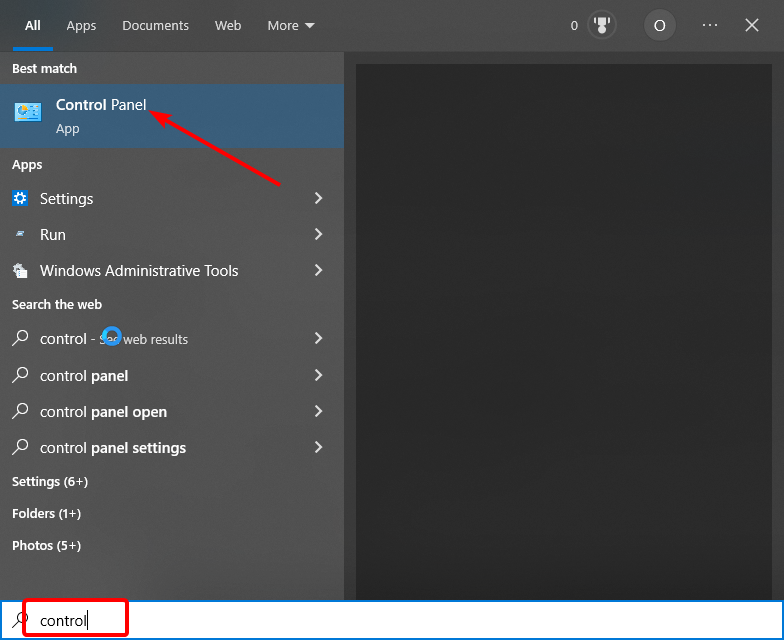
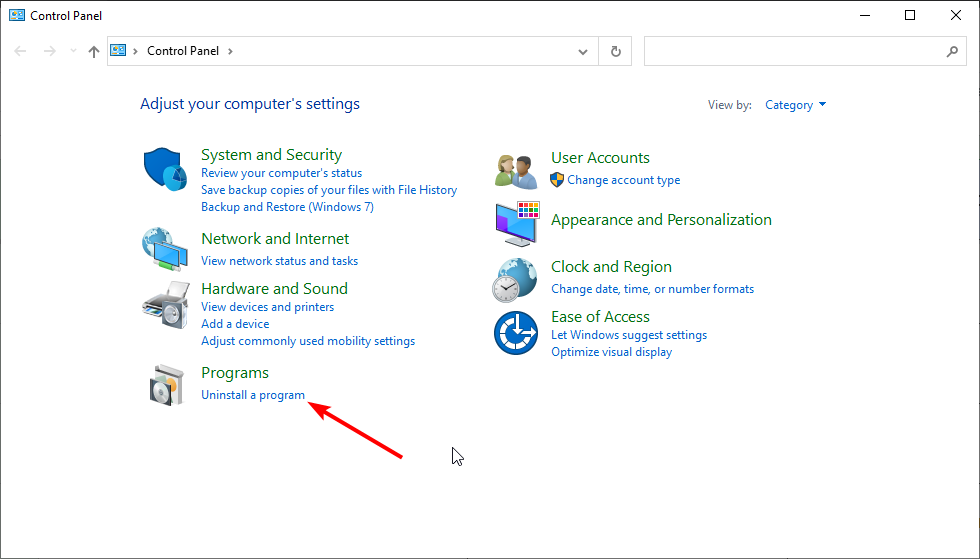
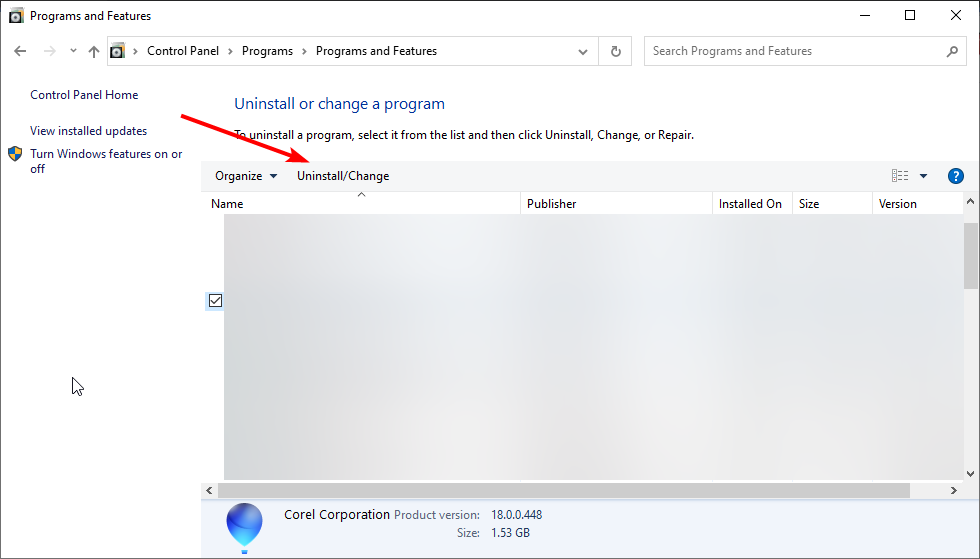
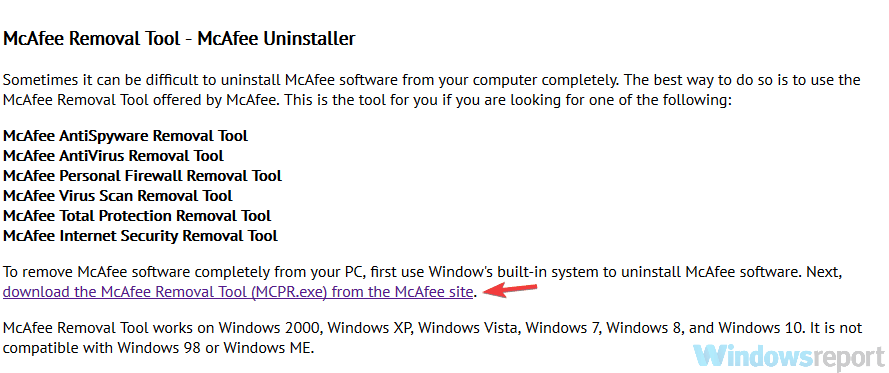

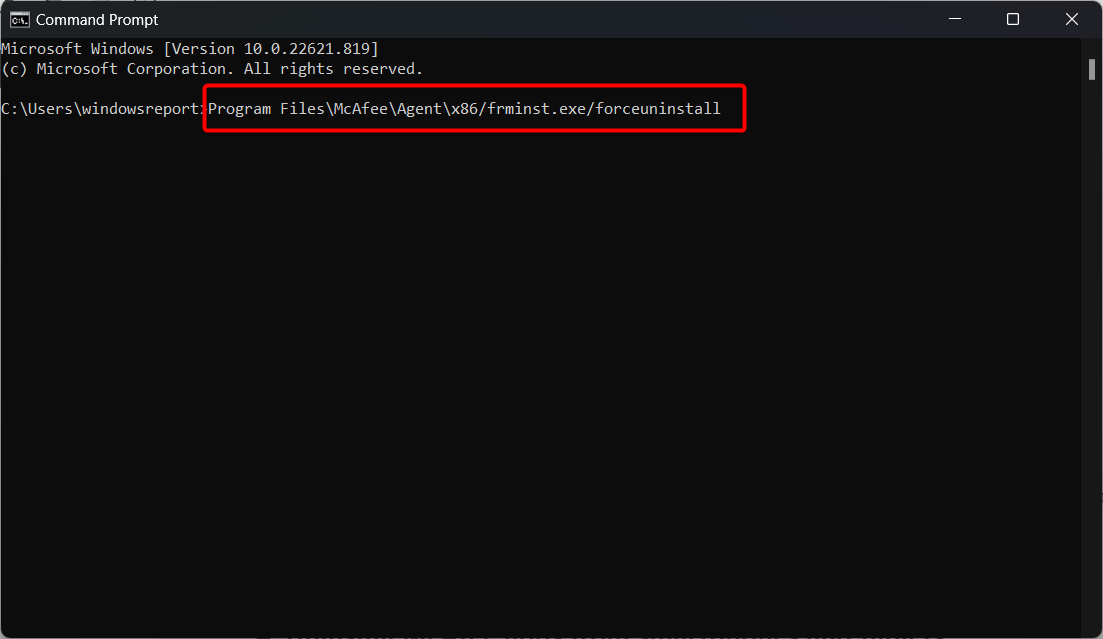
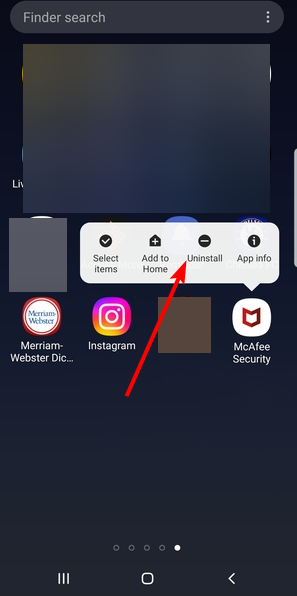
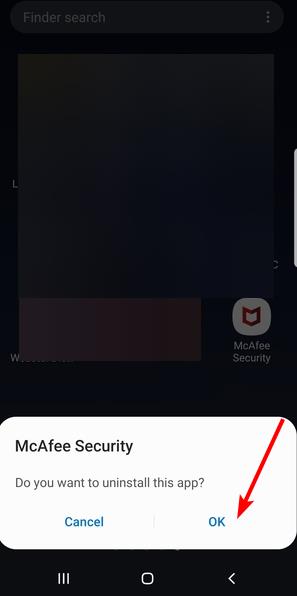








User forum
0 messages